(数据科学学习手札67)使用Git管理Github仓库
一、简介
Git是目前使用最广泛的分布式版本控制系统,通过Git可以方便高效地管理掌握工作过程中项目内容文件的更新变化情况,通过Git我们可以以命令行的形式完成对Github上开源仓库的clone,以及对自己仓库的管理,本文就将针对使用Git管理Github远程仓库的基本方法进行介绍。
二、通过Git向远程仓库推送内容
2.1 准备工作
首先我们通过自己的Github账号创建一个新的远程仓库,名字随便起,这里为demo:
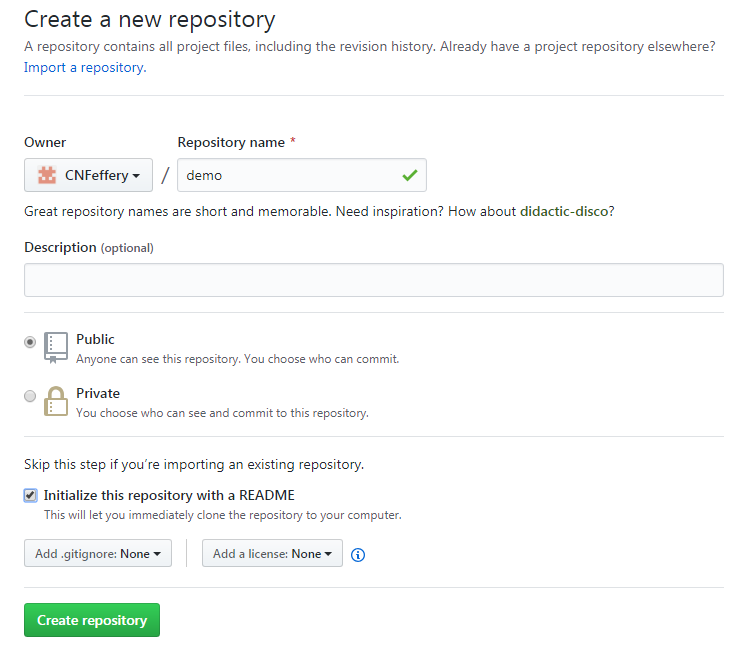
接着我们在本地指定位置创建文件夹作为仓库的根目录,如这里的我们叫demo,打开Git Bash,cd到仓库根目录:
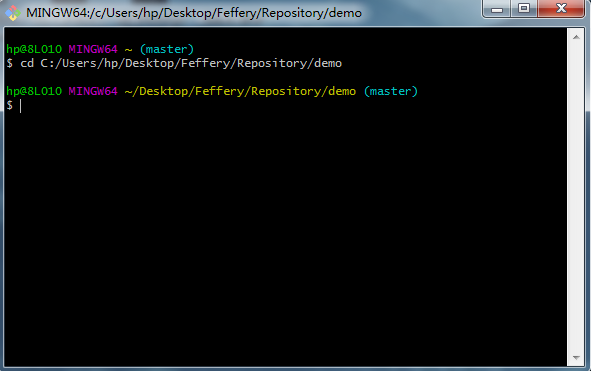
我们在demo目录下随便创建一个新的文件readme.txt,在里面随意写一些内容,注意windows下不要使用记事本编辑仓库下的txt文件,可以在notepad++ utf-8 without dom模式下来编辑保存txt文件:
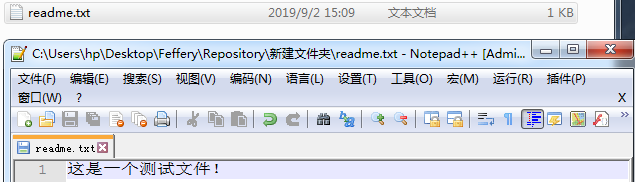
接下来我们使用git init命令来初始化这个仓库:

使用git status命令查看仓库状态:
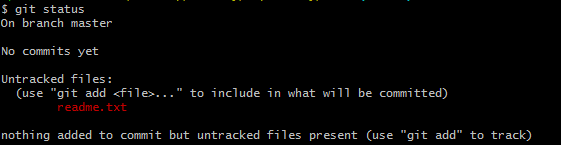
可以看到仓库成功初始化,并且我们当前的目录处于master分支下
2.2 提交文件至暂存区
2.1的最后我们使用git status命令后输出的结果中readme.txt是红色的代表该文件未被提交,使用git add 文件名命令来添加当前路径下的指定文件,单个文件时文件名即要添加的文件,多个文件可以用空格分隔多个文件名,输入.则代表当前目录下所有文件,下面我们将当前目录下全部文件添加到暂存区:

没有内容打印出来则代表添加成功,接着使用git commit -m "说明内容"来将当前暂存区内的文件提交到本地仓库,说明内容部分用于添加方便之后查看的描述内容:

使用git log可以查看提交日志:

这样我们就完成了对本地仓库的一次提交。
2.3 推送至远程仓库
接下来我们将本地仓库内容推送至Github上托管的远程仓库,首先需要在Github上添加公钥,在本地Git执行命令ssh-keygen -t rsa -C "GitHub账号",引号内填入你的Github用户名称,执行之后一路按enter直到执行结束(部分内容我已作打码处理):

找到公钥地址,即上图中红框内的部分,将其复制下来作为公钥地址,再在Git中执行cat 公钥地址,这样粘贴板中就已有了我们需要的公钥,在Github的Settings内找到以下内容:
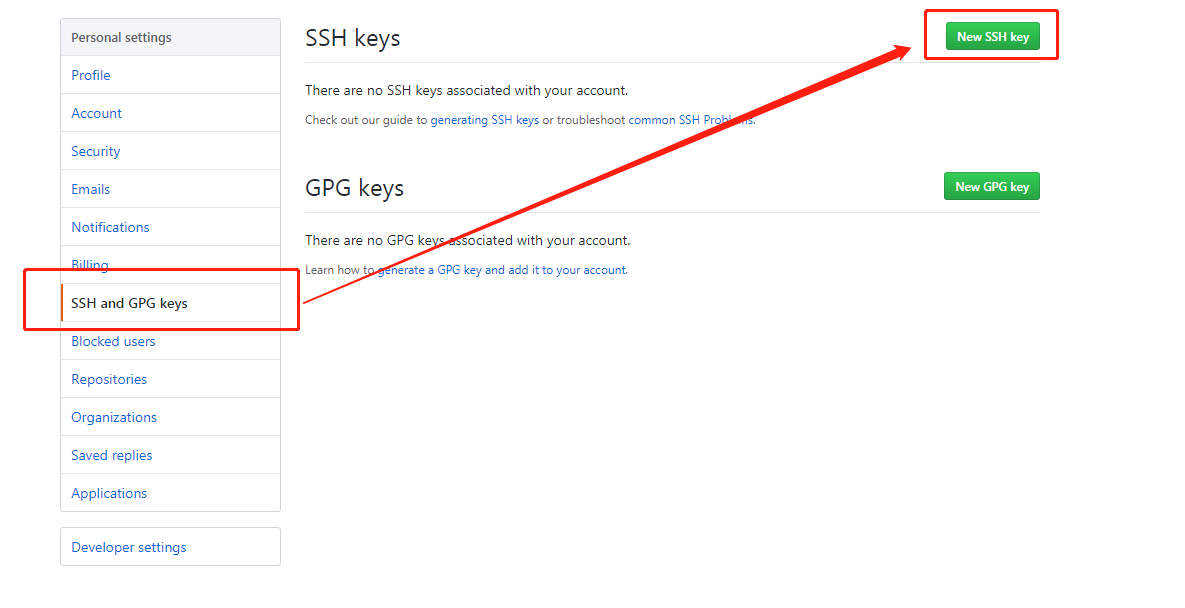
点击New SSH key添加公钥,这里title非必须不用管:
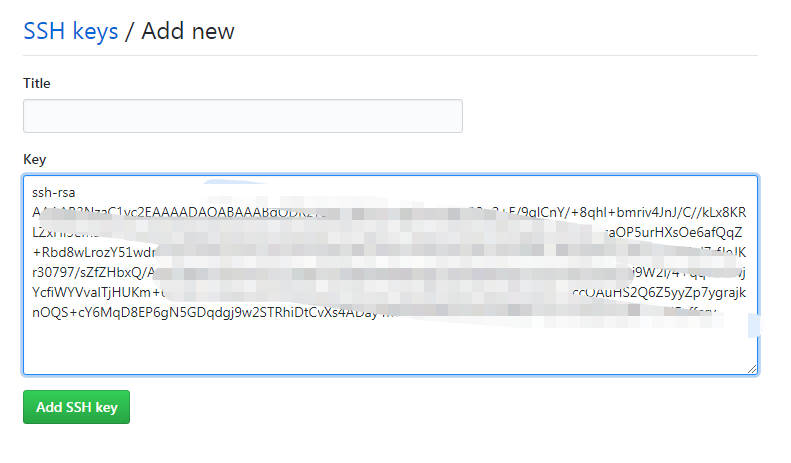
添加成功之后,到Github对应远程仓库主页复制下图红框内的信息:
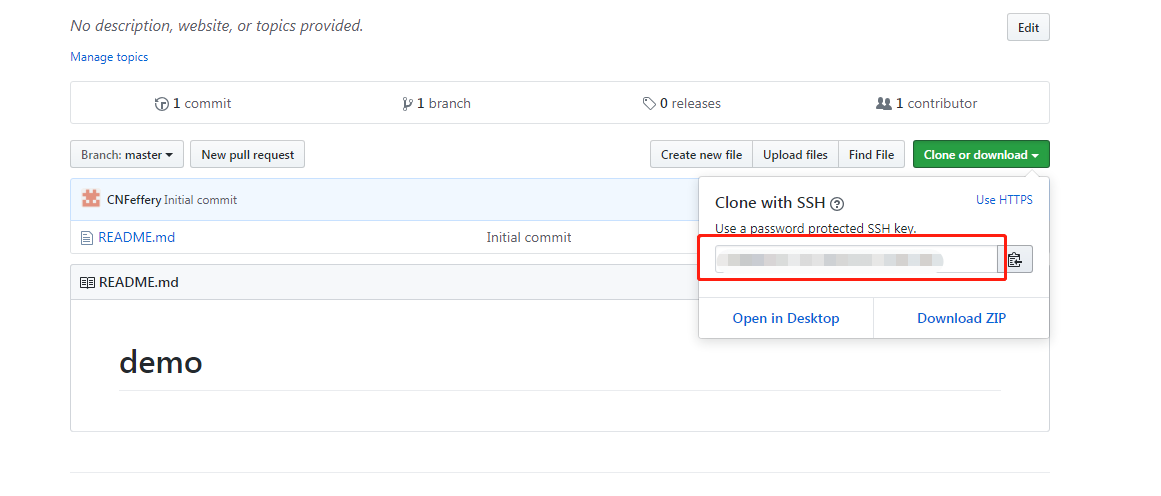
在Git中执行git remote add origin 从Github复制到的信息:

没有内容表示关联远程仓库成功,接下来执行命令git push -f -u origin master便可完成本地仓库向远程仓库的推送:
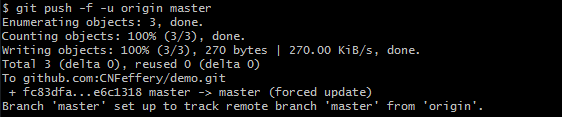
这时查看Github上的远程仓库可以看到对应的文件已经成功的被推送至远程仓库:

这时如果想要提交新的文件只需要参照下面的操作即可:
touch README.md git add README.md git commit -m "这是第二次提交" git push -f -u origin master
对应的便出现了新推送的内容:

三、通过Git删除远程仓库中的内容
通过Git删除远程仓库中的内容则比较方便,譬如这里我们将最后一次添加的md文件删除,首先执行git rm --cached README.md,

接着向本地仓库提交本次操作:

最后向远程仓库推送本次操作:

这时再查看远程仓库中的内容,可以发现操作已同步:
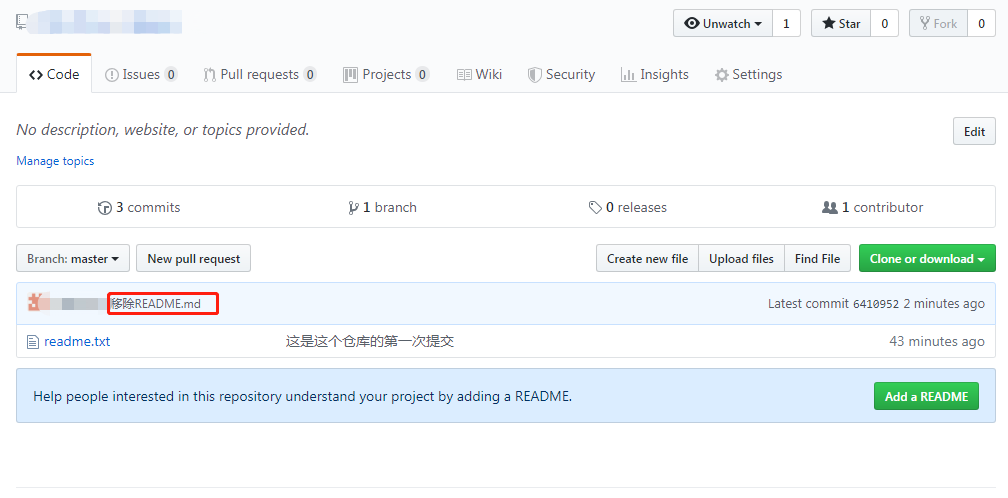
以上就是本文的全部内容,如有笔误望指出!


 浙公网安备 33010602011771号
浙公网安备 33010602011771号